Η Google ενδέχεται να έχει εισαγάγει τη μορφή εικόνας WebP το 2010, αλλά εξακολουθεί να μην υπάρχει εγγενή υποστήριξη για αυτή τη μορφή στα περισσότερα λειτουργικά συστήματα, συμπεριλαμβανομένων των Microsoft Windows και macOS. Με το προεπιλεγμένο πρόγραμμα προβολής εικόνων (Windows Photo Viewer) και τον προεπιλεγμένο επεξεργαστή εικόνων (Paint) στα Windows, για να αναπτύξετε την υποστήριξη του WebP εκτός χαρτοπαιξίας, πολλοί άνθρωποι δυσκολεύονται να εργαστούν με εικόνες του Play Store που έχουν μεταφορτωθεί τη μορφή WebP από προεπιλογή για άτομα που χρησιμοποιούν το Google Chrome. Αν είστε ένας από αυτούς που προτιμούν να ασχολούνται με JPGs ή PNGs, μπορείτε να αποφύγετε πλήρως τα αρχεία WebP κατά τη λήψη εικόνων από το Play Store ή αλλού στο διαδίκτυο για το θέμα αυτό:
Σημείωση: Θα εμφανίζονται εικόνες WebP στο Play Store αν και μόνο αν χρησιμοποιείτε το Google Chrome, ώστε να μπορείτε να χρησιμοποιήσετε το Firefox, Opera ή Internet Explorer για να κάνετε λήψη αυτών των εικόνων ως JPG ή PNG από προεπιλογή. Συνεπώς, το ακόλουθο σεμινάριο απευθύνεται μόνο στους χρήστες του Chrome.
Αποθηκεύστε τις εικόνες WebP ως JPG ή PNG χρησιμοποιώντας τις επεκτάσεις
- Ο ευκολότερος τρόπος να αποφύγετε την αποθήκευση των εικόνων του Play Store ως WebP ακόμα και όταν χρησιμοποιείτε το Google Chrome είναι να κάνετε λήψη μιας επέκτασης που ονομάζεται "Αποθήκευση εικόνας ως JPEG, PNG, WebP, Base64" . Όταν βρίσκεστε εκεί, απλά κάντε κλικ στο 'Προσθήκη στο Chrome' όπως φαίνεται στην παρακάτω εικόνα.

- Μόλις εγκαταστήσετε την επέκταση, μεταβείτε σε οποιαδήποτε σελίδα του Play Store (ή σε οποιαδήποτε ιστοσελίδα σε οποιοδήποτε σημείο του διαδικτύου για αυτό το θέμα) και απλά κάντε δεξί κλικ σε μια εικόνα . Θα έχετε επιλογές για να την αποθηκεύσετε σε οποιαδήποτε από τις τρεις διαφορετικές μορφές όπως φαίνεται στην παρακάτω εικόνα, γι 'αυτό πάρτε την επιλογή σας.

Αυτά είναι παιδιά, είναι απλό να αποθηκεύσετε οποιαδήποτε εικόνα του Play Store σε JPG ή PNG ακόμα και όταν χρησιμοποιείτε το Google Chrome.
Αποθηκεύστε τις εικόνες WebP ως εγγενές JPG ή PNG
Ενώ η μέθοδος που περιγράφεται παραπάνω σας επιτρέπει να αποθηκεύετε εικόνες WebP ως JPG ή PNG με ένα απλό κλικ, μπορείτε επίσης να κάνετε το ίδιο χωρίς να εγκαταστήσετε αυτήν την επέκταση, αν και θα χρειαστούν μερικά επιπλέον βήματα. Αρχικά, κάντε δεξί κλικ στην εικόνα που θέλετε να αποθηκεύσετε και επιλέξτε την επιλογή "Αντιγραφή εικόνας" αντί για "Αποθήκευση ως", όπως φαίνεται στην παρακάτω εικόνα.

Ανοίξτε την εφαρμογή MS Paint ή οποιαδήποτε άλλη εφαρμογή επεξεργασίας εικόνων και επικολλήστε την αντιγραμμένη εικόνα χρησιμοποιώντας το Ctrl + V ή οποιαδήποτε συντόμευση πληκτρολογίου υποστηρίζεται από το λογισμικό επεξεργασίας εικόνας. Εάν χρησιμοποιείτε το MS Paint, κάντε κλικ στο μπλε κουμπί στην πάνω αριστερή πλευρά και τοποθετήστε το δείκτη του ποντικιού πάνω από το 'Save As', θα έχετε επιλογές για να αποθηκεύσετε την εικόνα σας ως JPG, PNG, BMP ή GIF.

Κατεβάστε τις εικόνες WebP ως JPG ή PNG στο Chrome
Η μορφή WebP ήταν μια καλή ιδέα από το Google να έχει όλα τα πλεονεκτήματα που έχει στα πιο συνηθισμένα αρχεία JPG, αλλά δυστυχώς δεν κατάφερε να απογειωθεί ακόμα και μετά από τόσα χρόνια που υπάρχουν. Αυτός είναι ο λόγος για τον οποίο η επιμονή της Google να το χρησιμοποιήσει για τις εικόνες του Play Store δημιουργεί πολλά προβλήματα για πολλούς όπως εμάς σε τεχνολογικά μέσα που πρέπει να συνεργαστούν με αυτούς σε αρκετά τακτική βάση. Ως ειδικός χρήστης του Firefox, δεν είχα ποτέ να αντιμετωπίσει προβλήματα που σχετίζονται με το WebP, αλλά σε περίπτωση που έπρεπε να περάσετε από τα στεφάνια για να αποθηκεύσετε αυτές τις εικόνες σε πιο οικουμενική μορφή, τώρα έχετε την τεχνογνωσία για να σώσετε τον πονοκέφαλο. Γι 'αυτό δώστε μας ένα πάει και μάθετε πώς πήγε, γιατί μας αρέσει να ακούμε από σας.


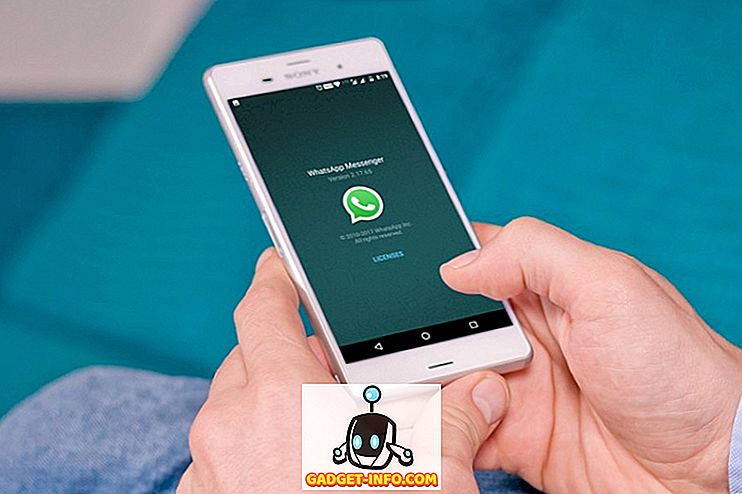


![Οι εκπληκτικοί tweets του αστροναύτη Chris Hadfield από το διάστημα [οργανωμένο]](https://gadget-info.com/img/more-stuff/858/astronaut-chris-hadfield-s-amazing-tweets-from-space.jpg)





